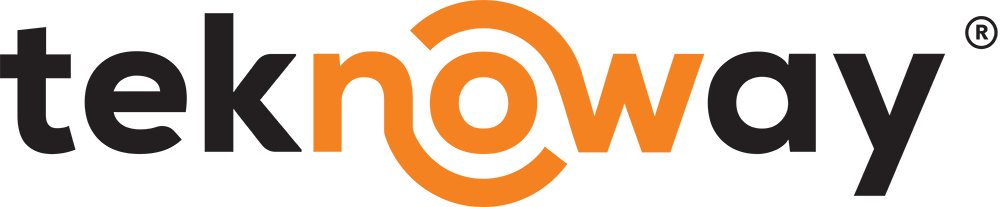iPhone 12 Açılmıyor
Teknoway2024-05-27T12:17:26+03:00iPhone 12 Açılmıyor
iPhone 12 Neden Açılmıyor?
iPhone 12 kullanıcıları arasında en sık karşılaşılan sorunlardan biri, cihazın açılmamasıdır. Bu durum, birçok farklı nedenden kaynaklanabilir ve kullanıcıların günlük yaşamını olumsuz etkileyebilir. iPhone 12 açılmıyor sorununun ardındaki olası sebepleri ve çözüm yollarını detaylı bir şekilde ele alacağız.
iPhone 12 açılmıyor sorununu çözememeniz halinde, 18 yıllık teknik servis deneyimine sahip, İstanbul’da Kadıköy ve Çekmeköy’de mağazaları bulunan Teknoway’i ziyaret edebilirsiniz.
Pil Sorunları
Bir iPhone 12’nin açılmamasının en yaygın nedenlerinden biri, pilin tamamen bitmiş olmasıdır. Eğer telefonunuzun şarjı tamamen bittiyse, cihaz kendiliğinden kapanabilir ve tekrar açılmayabilir.
- Çözüm: Telefonunuzu orijinal şarj cihazı ile en az 30 dakika şarj etmeyi deneyin. Şarj işlemi sırasında ekranın yanıp yanmadığını kontrol edin. Ekranda hiçbir hareket yoksa, farklı bir şarj kablosu ve adaptörü kullanarak tekrar deneyin.
Donanım Sorunları
iPhone 12’nin açılmamasına neden olan bir diğer önemli faktör donanım arızalarıdır. Bu, genellikle cihazın düşmesi, suya maruz kalması veya aşırı ısınması sonucu meydana gelir.
- Çözüm: Cihazınızın düşüp düşmediğini veya suyla temas edip etmediğini düşünün. Eğer böyle bir durum söz konusuysa, Apple Yetkili Servisi’ne başvurarak profesyonel yardım almanız gerekebilir.
Yazılım Sorunları
Bazen, yazılım hataları veya güncelleme sorunları da iPhone 12’nin açılmamasına neden olabilir. Özellikle yeni bir iOS güncellemesi sonrası bu tür problemler yaşanabilir.
- Çözüm: iTunes veya Finder kullanarak cihazınızı geri yüklemeyi deneyin. Bunun için cihazınızı bilgisayara bağlayın ve iTunes veya Finder’ı açın. Cihazınızı kurtarma modunda yeniden başlatın ve ekrandaki talimatları izleyerek yazılımı yeniden yükleyin.

Ekran Sorunları
iPhone 12’nizin açılmamasının bir diğer nedeni ekran arızası olabilir. Bu durumda, aslında cihazınız çalışıyor olabilir ancak ekranınız görüntü vermiyordur.
- Çözüm: Ekran arızasının olup olmadığını kontrol etmek için cihazınızı bir arama yaparak test edebilirsiniz. Eğer arama yapıldığında cihaz titreşim veriyor ancak ekran karanlık kalıyorsa, ekranınızda bir sorun olabilir. Bu durumda ekranın değiştirilmesi gerekebilir.
DFU Modu ile Cihazı Geri Yükleme
Eğer yukarıdaki çözümler işe yaramıyorsa, son çare olarak DFU (Device Firmware Update) modunu kullanarak cihazınızı geri yükleyebilirsiniz. Bu, cihazınızı tamamen sıfırlar ve tüm verilerinizi siler, ancak birçok durumda sorunu çözebilir.
- Çözüm:
- iPhone’unuzu bilgisayara bağlayın ve iTunes veya Finder’ı açın.
- iPhone’unuzun açma/kapama düğmesine ve ses kısma düğmesine aynı anda basarak 10 saniye boyunca basılı tutun.
- Açma/kapama düğmesini bırakın, ancak ses kısma düğmesine 5 saniye daha basmaya devam edin.
- Ekranda hiçbir şey görünmüyorsa ve iTunes veya Finder cihazınızı tanıdıysa, DFU modunda olduğunuzu anlayabilirsiniz.
- Talimatları izleyerek cihazınızı geri yükleyin.
iPhone 12’nizin açılmaması, birçok farklı nedenden kaynaklanabilir. Yukarıda belirtilen adımları takip ederek, cihazınızın neden açılmadığını tespit edebilir ve sorunu çözebilirsiniz. Ancak, bu adımlar işe yaramazsa, profesyonel yardım almak için Apple Yetkili Servisi’ne başvurmanız en doğrusu olacaktır.
Profesyonel Destek Almanın Önemi
iPhone 12’nizle ilgili sorunlarınızı kendi başınıza çözemiyorsanız veya yukarıdaki yöntemler işe yaramadıysa, profesyonel yardım almak en iyi seçenektir. Apple Yetkili Servisleri, cihazınızla ilgili her türlü sorunu çözmek için gereken bilgi ve donanıma sahiptir. Ayrıca, cihazınızı garanti kapsamında tamir ettirme veya değiştirme imkanınız olabilir.
Apple Yetkili Servislerine Başvurma
- Randevu Alın: Apple Yetkili Servislerinden hizmet alabilmek için öncelikle bir randevu almanız gerekebilir. Apple’ın web sitesinden veya Apple Destek uygulamasından randevu alabilirsiniz.
- Cihazınızı Kontrol Ettirin: Yetkili servis teknisyenleri, cihazınızı detaylı bir şekilde kontrol eder ve sorunun kaynağını tespit eder.
- Tamir veya Değişim: Sorunun ciddiyetine bağlı olarak, cihazınızın tamir edilmesi veya değiştirilmesi gerekebilir. Bu işlemler genellikle garanti kapsamında ücretsiz olarak yapılır.
Alternatif Çözümler
Eğer Apple Yetkili Servisi’ne erişiminiz yoksa veya cihazınız garanti kapsamı dışındaysa, güvenilir ve ekonomik servis Teknoway’i değerlendirmenizi öneriyoruz.
Veri Kaybını Önleme
iPhone 12’nizin açılmaması durumunda en büyük endişelerden biri, önemli verilerinizi kaybetme riskidir. Bu nedenle, cihazınızla ilgili sorun yaşadığınızda verilerinizi kurtarmak için bazı önlemler alabilirsiniz.
- Düzenli Yedekleme: iPhone’unuzun düzenli olarak yedeğini alarak veri kaybını önleyebilirsiniz. iCloud veya iTunes kullanarak cihazınızı yedekleyin.
- Veri Kurtarma Yazılımları: Eğer yedekleme yapmadıysanız, bazı veri kurtarma yazılımları kullanarak cihazınızdan veri kurtarabilirsiniz. Bu yazılımlar, genellikle ücretli olup profesyonel kullanımı gerektirebilir.
Önleyici Tedbirler
Cihazınızın tekrar aynı sorunları yaşamaması için bazı önleyici tedbirler alabilirsiniz.
- Pil Sağlığını Korumak: Pil sağlığını korumak için cihazınızı aşırı sıcak veya soğuk ortamlarda kullanmaktan kaçının. Ayrıca, orijinal şarj cihazlarını kullanarak pil ömrünü uzatabilirsiniz.
- Düzenli Yazılım Güncellemeleri: iOS güncellemelerini düzenli olarak yaparak cihazınızın en iyi performansta çalışmasını sağlayabilirsiniz. Güncellemeler, yazılım hatalarını giderir ve güvenlik açıklarını kapatır.
- Cihazı Fiziksel Olarak Koruma: iPhone’unuzu darbelere ve suya karşı korumak için uygun kılıf ve ekran koruyucu kullanın. Bu, cihazınızın ömrünü uzatabilir ve fiziksel hasar riskini azaltabilir.
iPhone 12’nizin açılmaması durumunda, yukarıdaki adımları takip ederek sorunu kendiniz çözebilir veya profesyonel yardım alabilirsiniz. Her zaman cihazınızı korumak ve verilerinizi yedeklemek için önleyici tedbirler almayı unutmayın. Bu şekilde, gelecekte benzer sorunlarla karşılaştığınızda daha hazırlıklı olabilirsiniz.
iPhone 12 Neden Kendi Kendine Kapanıyor?
iPhone 12’nin kendi kendine kapanmasının nedenleri arasında pil sorunları, aşırı ısınma, yazılım hataları veya donanım arızaları olabilir. Cihazınızı güncelleyin, aşırı ısınmaya dikkat edin ve gerekirse pil değişimi yapın.
iPhone 12 Suya Düştü, Ne Yapmalıyım?
iPhone 12 suya düştüğünde hemen kapatın ve şarj etmeyin. Cihazı kuru bir bezle silin ve pirinç dolu bir kapta 24 saat bekletin. Sorun devam ederse, Apple Yetkili Servisi’ne başvurun.
iPhone 12’nizin açılmaması durumu can sıkıcı olabilir, ancak bu sorunun birçok çözümü bulunmaktadır. Pil sorunlarından donanım arızalarına, yazılım hatalarından ekran problemlerine kadar çeşitli nedenleri ve çözümleri detaylı bir şekilde ele aldık. İlk adımda kendi başınıza yapabileceğiniz basit kontroller ve çözümlerle başlamanız, sorununuzu hızlıca çözmenize yardımcı olabilir. Ancak, daha ciddi durumlarda profesyonel yardım almak en doğru adım olacaktır.
Cihazınızı her zaman korumak ve veri kaybını önlemek için düzenli yedeklemeler yapmayı ve güncellemeleri takip etmeyi unutmayın. Bu şekilde, iPhone 12’nizle ilgili karşılaşabileceğiniz olası sorunlara karşı her zaman hazırlıklı olabilirsiniz.

Sık Sorulan Sorular (SSS)
iPhone 12 Açılmıyorsa Ne Yapmalıyım?
İlk olarak, cihazınızı şarj etmeyi deneyin. Eğer cihazınız hala açılmıyorsa, sert bir yeniden başlatma yapmayı deneyebilirsiniz. Hala sonuç alamıyorsanız, DFU modunda geri yükleme yapmayı deneyin. Eğer bunlar işe yaramazsa, Apple Yetkili Servisi’ne başvurun.
iPhone 12’m Neden Şarj Olmuyor?
iPhone 12’nizin şarj olmamasının birkaç nedeni olabilir. Şarj kablosu veya adaptörü arızalı olabilir, şarj portu kirli veya hasar görmüş olabilir. Farklı bir kablo ve adaptörle deneme yapın ve portu temizleyin. Sorun devam ederse, profesyonel yardım alın.
iPhone 12 Ekranı Karardı, Ne Yapmalıyım?
Eğer iPhone 12 ekranınız karardıysa, cihazı yeniden başlatmayı deneyin. Ekran hala karanlık kalıyorsa, yazılım hatası veya donanım arızası olabilir. DFU modunda geri yükleme yapmayı deneyin veya Apple Yetkili Servisi’ne başvurun.
iPhone 12 DFU Moduna Nasıl Alınır?
iPhone 12’yi DFU moduna almak için:
- Cihazınızı bilgisayara bağlayın ve iTunes veya Finder’ı açın.
- Ses açma düğmesine kısa bir süre basıp bırakın, ardından ses kısma düğmesine kısa bir süre basıp bırakın.
- Hemen ardından açma/kapama düğmesine basın ve ekran kararana kadar basılı tutun.
- Açma/kapama düğmesini bırakın ve ses kısma düğmesine basılı tutun.
- Ekran siyah kalmalı ve iTunes veya Finder cihazınızı DFU modunda tanımalıdır.